Video Conference Mute (afgeschaft)
Notitie
VCM is afgeschaft en verwijderd op PowerToys versie 0.88.0. Deze pagina wordt bewaard voor gebruikers die deze nog steeds gebruiken in oudere versies van PowerToys.
U kunt uw microfoon (audio) snel dempen en uw camera (video) uitschakelen met één toetsaanslag tijdens een telefonische vergadering, ongeacht welke toepassing zich op uw computer heeft gericht.
Aan de slag gaan
De standaardsneltoetsen voor het gebruik van Video Conference Mute zijn:
- ⊞ Win+Shift+Q om zowel audio als video tegelijk in te schakelen
- ⊞ Win+Shift+A om microfoon in- of uit te schakelen
- ⊞ Win+Shift+om microfoon in-/uit te schakelen totdat de toets wordt losgelaten
- ⊞ Win+Shift+O om de camera te wisselen
Wanneer u de sneltoetsen voor microfoon en/of camera gebruikt, ziet u een kleine werkbalk waarin wordt aangegeven of de microfoon en camera zijn ingesteld op in- of uitschakelen. Stel de positie van deze werkbalk in PowerToys instellingen in.
Schermafbeelding van melding voor het dempen van audio en video 
Als u deze module wilt gebruiken, moet deze worden geselecteerd als de bron in de apps die camera en/of microfoon gebruiken. Ga naar de instellingen en selecteer PowerToys VCM.
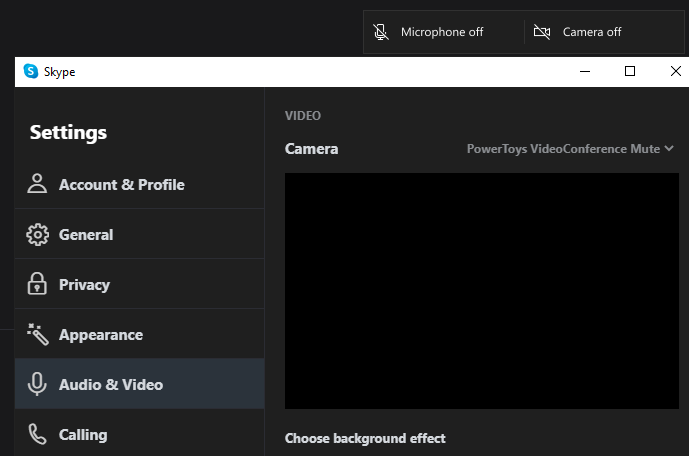
Instellingen
De instellingen bieden de volgende opties:
| Instelling | Beschrijving |
|---|---|
| Snelkoppelingen | Wijzig de sneltoets die wordt gebruikt om uw microfoon, camera of beide te dempen. |
| Geselecteerde microfoon | Selecteer de microfoon op uw computer die door dit hulpprogramma wordt gebruikt. |
| Actie om terug te draaien starten | Indien ingeschakeld, kunt u zowel pushen om te praten als pushen om te dempen, afhankelijk van de microfoonstatus. |
| Geselecteerde camera | Selecteer de camera op uw computer die door dit hulpprogramma wordt gebruikt. |
| Afbeelding van camera-overlay | Selecteer een afbeelding die wordt gebruikt als tijdelijke aanduiding wanneer uw camera is uitgeschakeld. Standaard wordt er een zwart scherm weergegeven wanneer uw camera is uitgeschakeld met dit hulpprogramma. |
| Werkbalk | Stel de positie in waar de Microfoon aan, Camera aan werkbalk verschijnt wanneer deze wordt ingeschakeld (standaard: rechterbovenhoek). |
| Werkbalk weergeven op | Selecteer of u de werkbalk liever alleen op het hoofdscherm wilt weergeven (standaard) of op alle beeldschermen. |
| Werkbalk verbergen wanneer zowel de camera als de microfoon niet zijn gedempt |
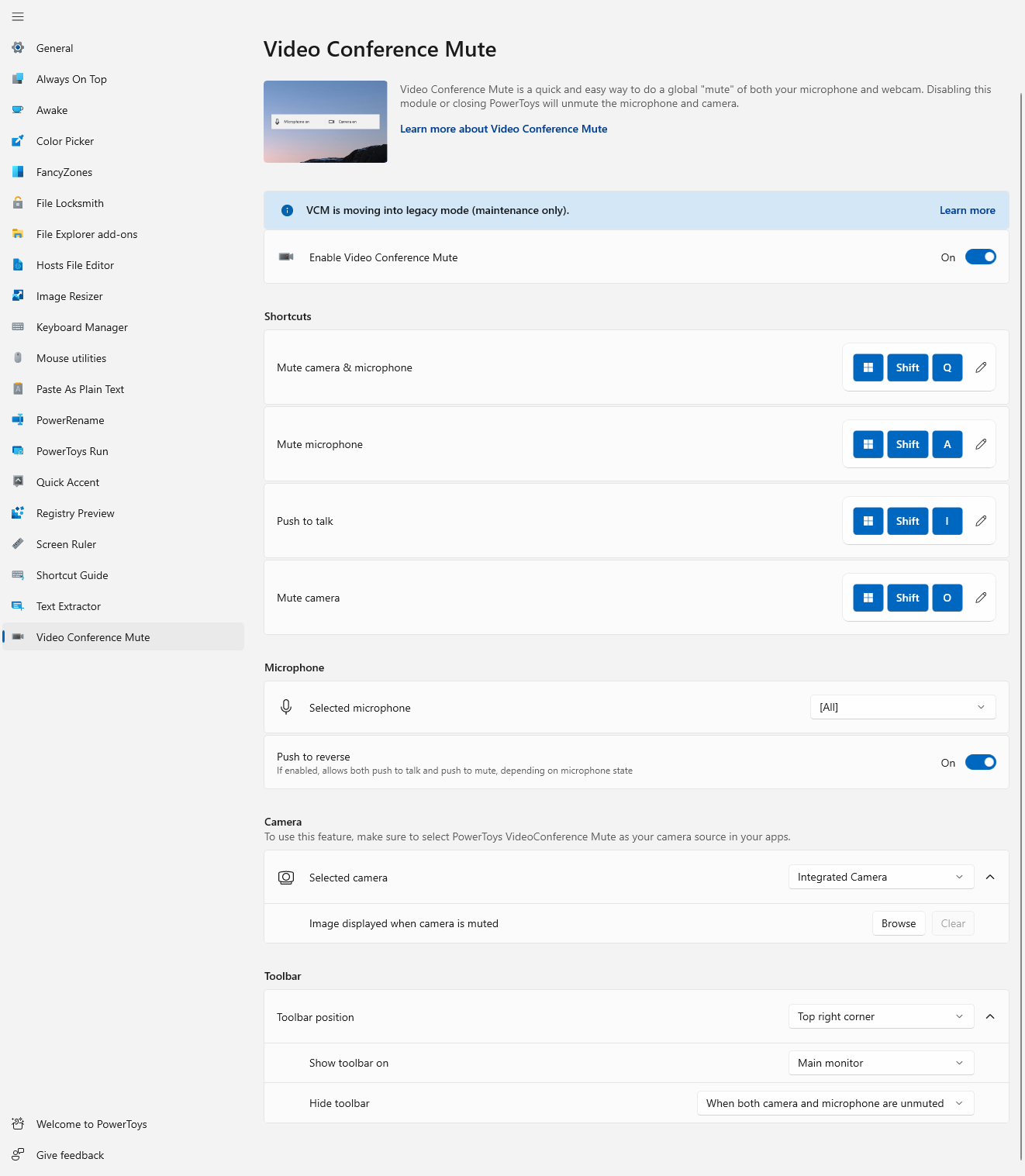
Hoe dit werkt onder de motorkap
Toepassingen communiceren op verschillende manieren met audio en video. Als een camera niet meer werkt, wordt de toepassing die deze gebruikt, meestal niet meer hersteld totdat de API een volledige reset heeft uitgevoerd. Als u de globale privacyinstellingen van de camera wilt in- en uitschakelen tijdens het gebruik van de camera in een toepassing, zorgt dit er meestal voor dat de camera vastloopt en niet meer herstelt.
Hoe kan PowerToys dit afhandelen zodat u streaming kunt houden?
- Audio:PowerToys maakt gebruik van de globale mute-API voor microfoon in Windows. Apps moeten zich herstellen wanneer dit wordt in- en uitgeschakeld.
- Video:PowerToys heeft een virtueel stuurprogramma voor de camera. De video wordt doorgestuurd via het stuurprogramma en vervolgens naar de toepassing. Als u de Video Conference Mute sneltoets selecteert, wordt de video niet meer gestreamd, maar de toepassing denkt nog steeds dat deze video ontvangt. De video wordt gewoon vervangen door zwart of de tijdelijke aanduiding voor de afbeelding die u hebt opgeslagen in de instellingen.
Fouten opsporen in het camerastuurprogramma
Als u fouten in het camerastuurprogramma wilt opsporen, opent u dit bestand op uw computer: C:\Windows\ServiceProfiles\LocalService\AppData\Local\Temp\PowerToysVideoConference.log
U kunt een lege PowerToysVideoConferenceVerbose.flag maken in dezelfde map om de uitgebreide logboekregistratiemodus in het stuurprogramma in te schakelen.
PowerToys installeren
Dit hulpprogramma maakt deel uit van de Microsoft PowerToys-hulpprogramma's voor hoofdgebruikers. Het biedt een reeks nuttige hulpprogramma's om uw Windows ervaring af te stemmen en te stroomlijnen voor een grotere productiviteit. Zie PowerToysinstalleren om PowerToyste installeren.
Windows developer
